最近、ちまたで話題の中華製ハンディトランシーバー「UV-K5(8)」を手に入れました。ネットではアリエクスプレス(アリエク)で購入できるとあります。しかし、中華が運営するネット通販でクレジットカードを登録するのは心配です。アリエクについてはいろいろ調べましたが、一応商品は届いているようです。アリエク自体が販売・送付しているわけではなさそうで、多くの商店(セラー)を取りまとめているようです。アマゾンで、中華発送の商品を買うのと似ていますね。アマゾンでは、中華発送の商品が数回不着となりましたが、アマゾン側で保証してくれました。
アマゾンなどで、UV-K5(8)が売っているか調べました。似たような商品はあるものの、この型番のものはありません。アリエクだと2千円台(なんとびっくり)ですが、アマゾンでは類似のものは倍くらいです。価格もそうですが、他の型番だと後に記述する「受信専用機への改造」ができるか不明なので、やはりUV-K5(8)を購入することにします。
UV-K5(8)はアマチュアバンド外でも送受信できてしまうので、そのままでは日本国内では使えません。またスプリアス輻射の値が、国内の電波法に合致していないという記事もありますので、BPF等を装着してJARDの保証認定を通す(ハードルが高い)か、受信専用にするしかありません。
アリエクの支払い方法を調べてみました。
①クレジットカードが一番便利そう(カードを登録する)
②現金の振り込みはNG
③ペイパルは一部の国ではOKだが、日本ではNGとの情報あり(ネット情報)
んー、困ったな。とりあえず、アリエクのユーザー登録しました。(これをしないと始まらない)次に支払いについて調べたら、Paypal使えそうです。(最近OKになったのかも)新規登録特典で、最初の商品はお得価格になるらしい。
クレジットカードの登録はせず、購入手続きしたらUV-K5(8)送料込み1,866円でPaypal払いが可能でした。(ラッキー)まあ、Paypal払いといっても、完全に安全ということではないのでしょうが、クレジットカードを登録するよりはましかなと思います。中国は「国家情報法」が存在するので、いまいち信頼ができません。
UV-K5(8)については、ソースコードが公開されているので、HP上で改造用のファームウェアが公開されています。(egzumer氏のファームウェアが有名) ファームウェアを書き換えることで、送信禁止にできます。そのためには、データ転送用のケーブルが別途必要になります。ファームウェア書き換え用のケーブルは、別途822円で購入です。
UV-K5(8)本体が到着しました。2024年1月1日(正月)に注文したら、1月5日に到着しました。(はやっ)本体+充電器+ホイップアンテナ+ストラップです。改造前なので、アンテナは取り付けません。

充電器のACプラグは海外仕様なので、写真のように変換アダプタを付けるか、ACコードを切ってプラグを付け替えるかにになります。(変換アダプタは付属しません)

中国対応のプラグは必要ないのでカットします。手持ちのACプラグに付け替えますが、ACケーブルの芯線が思いの外細かったので、芯線をはんだ上げした後に圧着端子を使いました。

黒のプラグの方がマッチしますが、手持ちなので仕方がありません。

AC110V~240V対応ですが、AC100Vでも充電できました。

動作チェックを行います。不良品の場合は、返品が可能とのことです。改造前なので、アンテナは付けないで電源をONにします。
①上部のオレンジのダイヤルを右に回すと、電源がONになり音量の調節ができる。
②デフォルトはA/BのVFOともに、事前にセットされたメモリーチャンネルを選択するようになっている。
③MR(メモリー)からVFOへの切り替え。「F」(ファンクション)キーの次に「VFO/MR」キーで切り替える
④ステップはデフォルトでは25KHzになっているので、10KHzに切り替える(20KHzは選択できない)
「M」(メニュー)キー押す(液晶パネル左下の大きなキー)⇒上下キーで「02_STEP」を選択⇒「M」キー長押し⇒上下キーで「10KHz」を選択⇒「M」キー長押しで決定⇒「EXT」キーで戻る(一定時間キー操作がないと、元に戻る)
➄スケルチは「5」になっている(深すぎ)ので、これを「1」にする。(お好みで)
「M」キー押す⇒上下キーで「01_SQL」を選択⇒上下キーで「1」を選択⇒「M」キーで決定⇒「EXT」キーで戻る(一定時間キー操作がないと、元に戻る)
⑥VFOを切り替える「F」+「A/B」キーで切り替えて、同じように設定する。
⑦チャンネルバンドワイズ「WIDE/NARROW」の切り替え。デフォルトは「WIDE」なので、「NARROW」に切り替える。
「M」キー押す⇒上下キーで「09_N/W」を選択⇒上下キーで「NARROW」を選択⇒「M」キー決定⇒「EXT」キーで戻る。
⑧他のトランシーバーで送信し、正常に受信しているか確認する。(近いので、アンテナなしでも受信できる)
⇒正常に音がでました。
⑨イヤホン端子は2.5mmのミニミニジャックです。3.5mmのミニプラグは使えないので、使うとすれば変換プラグが必要です。マイク側は、3.5mmのミニジャックです。昔の携帯電話(スマホではない)の、イヤホンマイクがジャンク箱にあったので、試してみたらイヤホンから音が聞こえました。(捨てないで良かった)イヤホンジャックは、きっちり奥まで押し込まないと音が出ません。

⑩VFO AとBは、デフォルトでデュアルワッチになっている(DWと表示あり)切り替えは「M」キー押す⇒上下キーで「17_TDR」を選択「M」キー⇒A優先・B優先・OFFを選択できる(「OFF」にすると、DWを解除できる)⇒「M」キーで決定⇒「EXT」キーで戻る。
⑪付属のアンテナは、TNCメスです。(当然本体側は、TNCのオス)通常の国内販売トランシーバーと逆なので、アンテナを取り換える場合は変換コネクタが必要です。

⑫ガイダンス「英語/中国語/なし」の切り替え。デフォルトは英語です。(発音いいぞ)日本語はありません。
「M」キー押す⇒上下キーで「21_VOICE」を選択⇒上下キーで「ENG(英語)/CHI(中国語)/NONE(なし)」を選択⇒「M」キーで決定⇒「EXT」キーで戻る。
⑬作りは意外としっかりしています、重さはストラップなどを入れて253gです。
受信機能はすべて正常なので、アリエクの注文ページから「受取確認」を行います。アリエクのトップページ(ログインする)⇒アカウントにカーソルを合わせる⇒メニューが表示されるので「私の注文」⇒「受取確認」をクリックする。「受取確認」が「レビューを記入」に変わるので、レビューを書いてもいい(お好みで)
【ファームウェア(F/W)の書き換え】
データ書き換え用のケーブルは、別途用意する必要があります。(本体とは別売り)

いくつかF/Wは、有志により公開されていますが、今回は「egzumer氏」のF/Wを入れてみます。
参考:https://github.com/egzumer/uv-k5-firmware-custom
lerease v〇〇 latestを選択 現時点では、v0.21が最新版です。
F/Wを公開しているurlは次のとおりです。
https://github.com/egzumer/uv-k5-firmware-custom
右のほうに「release v0.21 Latest」とあるので、これをクリックします。
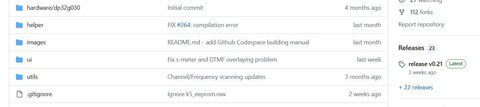
本体のPTTを押しながら電源をONすると、ライトが光ってデータ転送モードに入ります。(まだケーブルはつながない)次にケーブルをパソコンに接続しますが、ドライバーは不要です。(Win10で使いました)付属のCDは使いません。自動でパソコンにCOMができます。自動でCOM番号は認識されますが、不可の場合はスタートボタンを右クリック⇒デバイスマネージャで確認します。それでも認識しない場合は、ケーブルがきちんと奥まで入っていない可能性があります。
「FLASH WITH A BROWSER」をクリックします。

「Flash firmware」をクリックすると、ファイルをダウンロードすることなく直接本体に書き込みます。
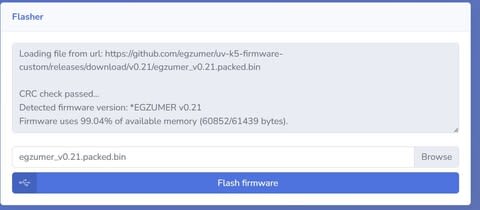
F/Wの書き換えが成功すると、電源ONで「EGZUMER v0.21」と表示されます。

MENUもすっかり変わってしまうので、eguzumer氏のマニュアルを見ます。
https://github.com/egzumer/uv-k5-firmware-custom/wiki/Menu
【かくしメニューを表示させる】マニュアルによると、「PTT」と「サイドボタン1」(PTTの下のボタン)を押しながら電源を入れる。とあります。ちょっと大変ですが、両手を使えばできます。「M」キーを使って設定を変更する方法は同じです。「M」キーを押して「61」を打ち込むとメニューを直接選択できますが、上下キーで移行してもいいです。
「61」を変更します。日本のハムバンドに合わせるには「CE HAM」を選択します。JARDを通す場合は、スプリアス基準を満たす改造が必要です。すべて送信禁止にする場合は「DISABLE ALL」を選択します。
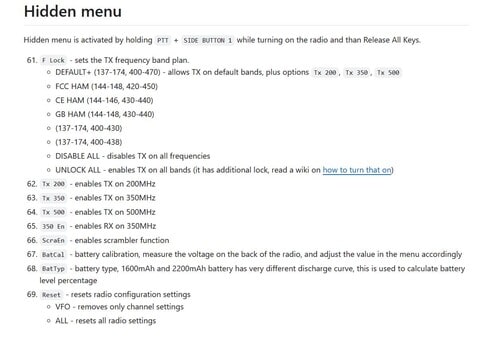
設定のすべてを書くのは難しいので、urlを貼っておきます。
https://github.com/egzumer/uv-k5-firmware-custom/wiki/Menu
気になる物だけ書いておきます。
①アマチュアバンドでもAMモードに固定された。「13」の「Demodu」を「FM」にします。(エアバンドに移行すると、自動でAMになります)

②バックライトが常時点灯になった。「36」で点灯時間を設定できる。

③VFO_A/Bの送受信状態を切り替えます。
・メインだけ送受信
・両方受信するが、セカンダリーに信号が入ったら数秒ロックされる(DWR)
・メインで送信、セカンダリーで受信(XB)
・プライマリーで送信・受信は両方(DW)

英語/中国語ガイダンスはなくなりました。あとは、お好みで設定するといいでしょう。
【AirBand】AM
空港に比較的近いので、各管制用の通信が受信できました。RSSI(dBm)とSの値(数値)が表示されるようになりました。表示はメイン・サブともに共用です。音質は固いですが、悪くありません。(歯切れがいいので了解度は高いが、長く聞いていると疲れるかも)

【マリンバンド】FM
港湾にも比較的近いので、こちらも良好に受信できました。
【アマチュアバンド】FM
144/430MHzともに、近くの局が受信できました。
【メモリ登録方法】
①メイン側で登録したい周波数を表示させる
②「M」ボタン⇒「16」⇒「M」⇒上下キーでメモリしたいCHを指定⇒「M」(SURE?)⇒「M」で書き込む⇒「EXIT」で抜ける
③メモリ削除は「M」⇒「17」で削除したいCHを指定する。
④メモリーネームを登録する。「M」⇒「18」⇒「M」⇒「M」⇒上下キーで英数字を決定⇒「M」⇒上下キーで英数字を決定⇒以下同様⇒ブランクは「MかF」で先送り⇒最後まで行ったら「SURE?」が出るので「M」で決定
➄CH表示の変更 「M」⇒「33」で変更可
【総合評価】
・価格を考えたら、びっくり性能である。
・手持ちの国産機に比較して、特に感度が悪いとは感じません。(感想です)
・いろいろ方がF/Wを公表しているので、入れ替えてみても面白いかも。
・無線機として申請するなら、簡単にアマチュアバンド外で送信ができないようにする必要があります。しかし、受信機として使う場合はどうなんでしょう。(コマンドで戻せるというのはいかがなものかという気もします)F/W自体で送信禁止になるものもあるようなので、実験してうまくいったら別途公開します。
・受信機として使う場合はPTTもしくは第一ボタンを押せなくすれば、隠しコマンドで戻せなくなるような気がします。(回路を切るとか)ただし第一ボタンを機能停止すると、スケルチの一発開放ができなくなるので悩ましいところではありますが。(PTT側がいいかな)
















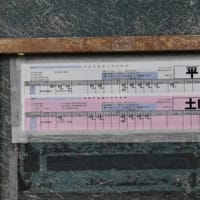



※コメント投稿者のブログIDはブログ作成者のみに通知されます